AutoCAD 2016:指定打印设备
【打印机/绘图仪】选项组用于设置出图的绘图仪或打印机。如果打印设备已经与计算机或网络系统正确连接,并且驱动程序也已经正常安装,那么在【名称】下拉列表框中就会显示该打印设备的名称,可以选择需要打印设备。
AutoCAD将打印介质和打印设备的相关信息储存在后缀名为*.pc3的打印配置文件中,这些信息包括绘图仪配置设置指定端口信息、光栅图形和矢量图形的质量、图样尺寸,以及取决于绘图仪类型的自定义特性。这样使得打印配置可以用于其他AutoCAD文档,能够实现共享,避免了反复设置。
单击功能区【输出】选项卡【打印】组面板中的【打印】按钮,系统弹出【打印-模型】对话框,如图所示。在对话框【打印机/绘图仪】功能框的【名称】下拉列表中选择要设置的名称选项,单击右边的【特性】按钮,系统弹出【绘图仪配置编辑器】对话框,如图所示。

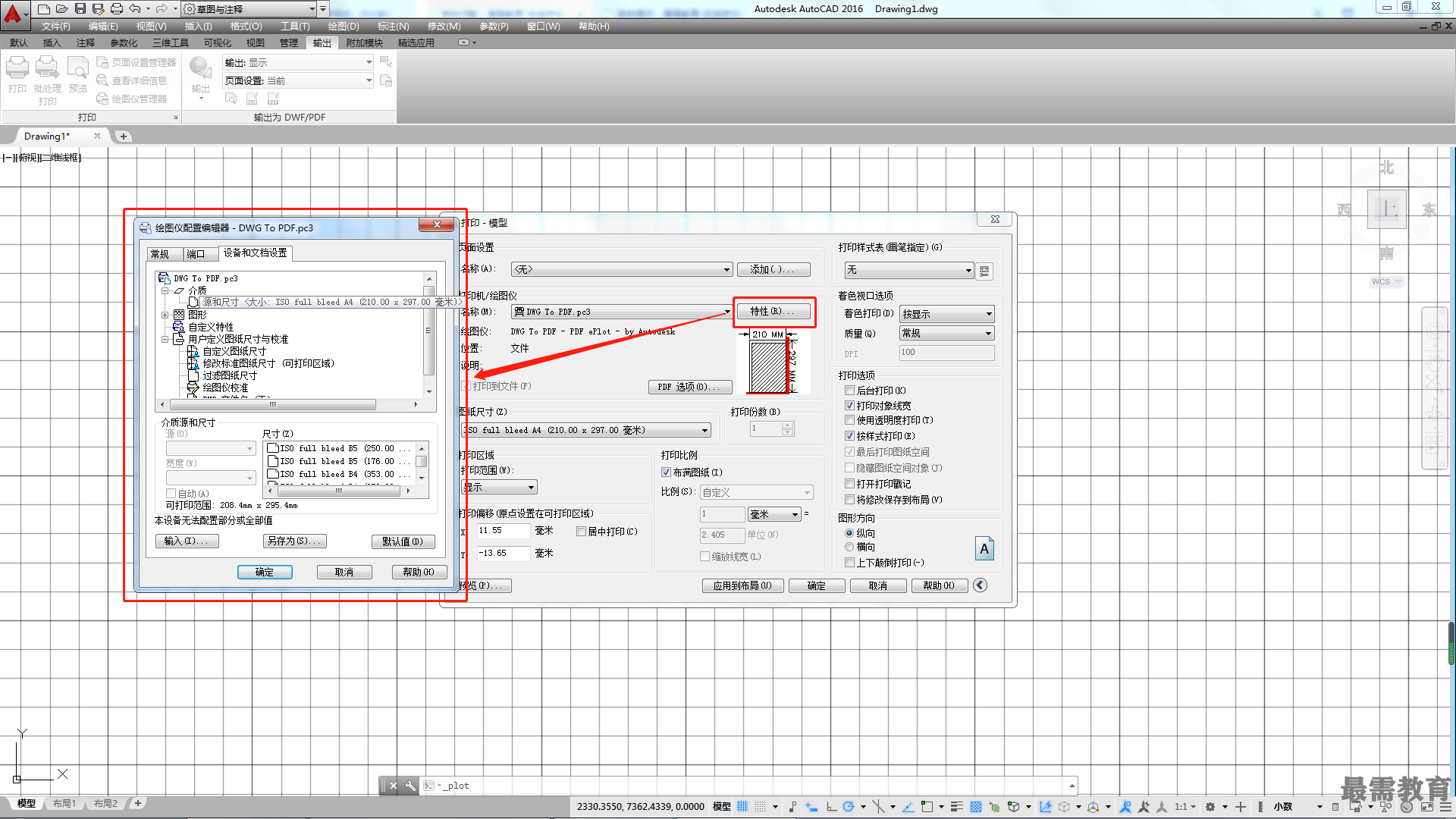
切换到【设备和文档设置】选项卡,选择各个节点,然后进行更改即可。在这里,如果更改了设置,所做更改将出现在设置名旁边的尖括号(<>)中。修改过其值的节点图标上还会显示一个复选标记。
对话框中共有【介质】、【图形】、【自定义特性】和【用户定义图纸尺寸与校准】这4个主节点,除【自定义特性】节点外,其余节点皆有子菜单。下面对各个节点进行介绍。
1.【介质】节点
该节点可指定纸张来源、大小、类型和目标,在点选此选项后,在【尺寸】选项列表中指定。有效的设置取决于配置的绘图仪支持的功能。对于Windows系统打印机,必须使用“自定义特性”节点配置介质设置。
2.【图形】节点
为打印矢量图形、光栅图形和TrueType文字指定设置。根据绘图仪的性能,可修改颜色深度、分辨率和抖动。可为矢量图选择彩色输出或单色输出。在内存有限的绘图仪上打印光栅图像时,可以通过修改打印输出质量来提高性能。如果使用支持不同内存安装总量的非系统绘图仪,则可以提供此信息以提高性能。
3.【自定义特性】节点
点选【自定义特性】选项,单击【自定义特性】按钮,系统弹出【PDF选项】对话框,如图所示。在此对话框中可以修改绘图仪配置的特定设备特性。每一种绘图仪的设置各不相同。如果绘图仪制造商没有为设备驱动程序提供“自定义特性”对话框,则“自定义特性”选项不可用。对于某些驱动程序,如ePLOT,这是显示的唯一树状图选项。对于Windows系统打印机,多数设备特有的设置在此对话框中完成。
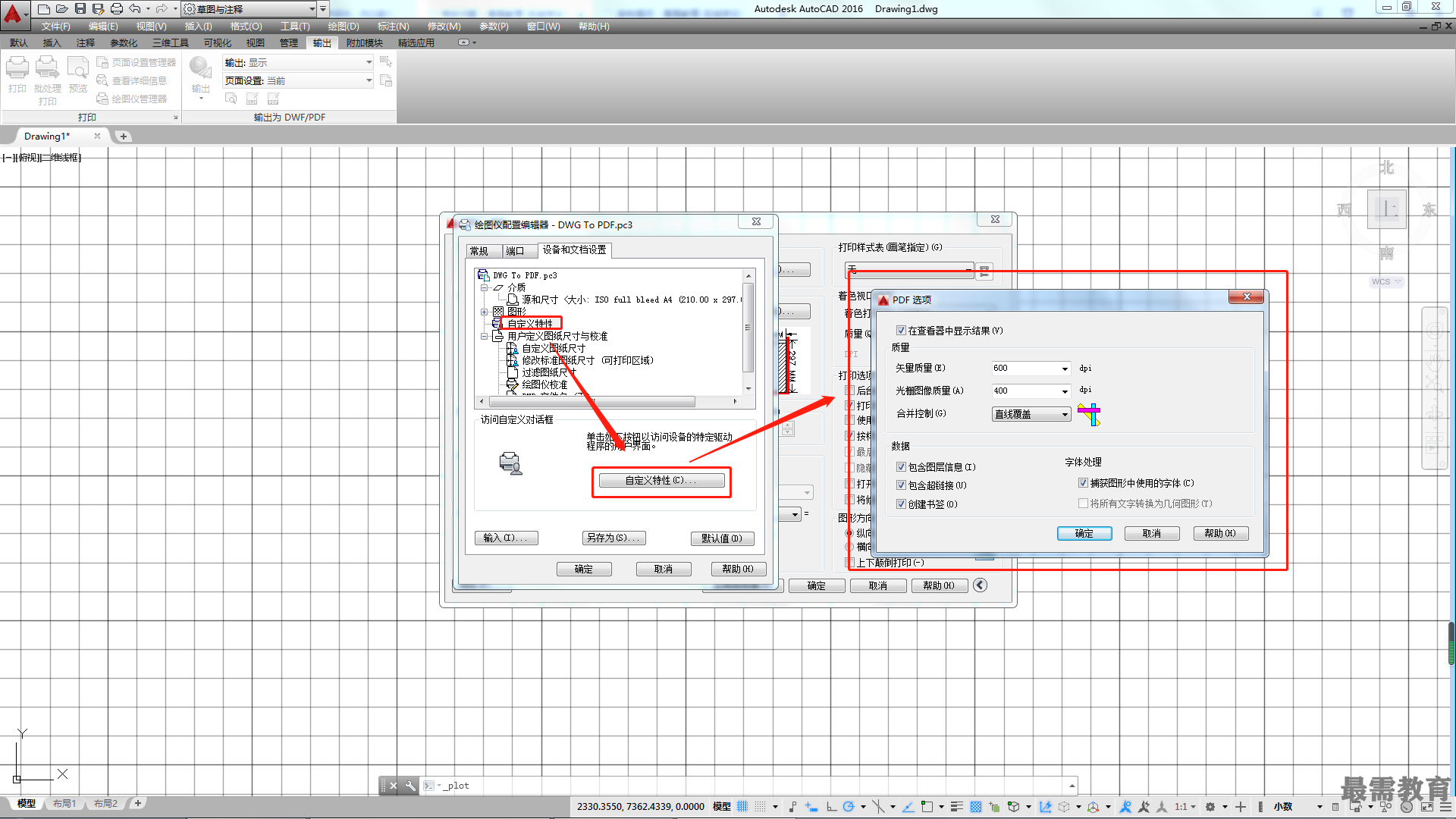
4.【用户定义图纸尺寸与校准】主节点
用户定义图纸尺寸与校准节点。将PMP文件附着到PC3文件,校准打印机,并添加、删除、修订或过滤自定义图纸尺寸。
继续查找其他问题的答案?
-
2021-01-0921次播放
-
2021-01-0912次播放
-
2021-01-0914次播放
-
2021-01-092次播放
-
2021-01-095次播放
-
2021-01-0913次播放
-
2021-01-097次播放
-
2021-01-097次播放
-
2021-01-098次播放
-
2021-01-0929次播放
 3D软件设计师——丁立辉
3D软件设计师——丁立辉
 湘公网安备:43011102000856号
湘公网安备:43011102000856号 

点击加载更多评论>>